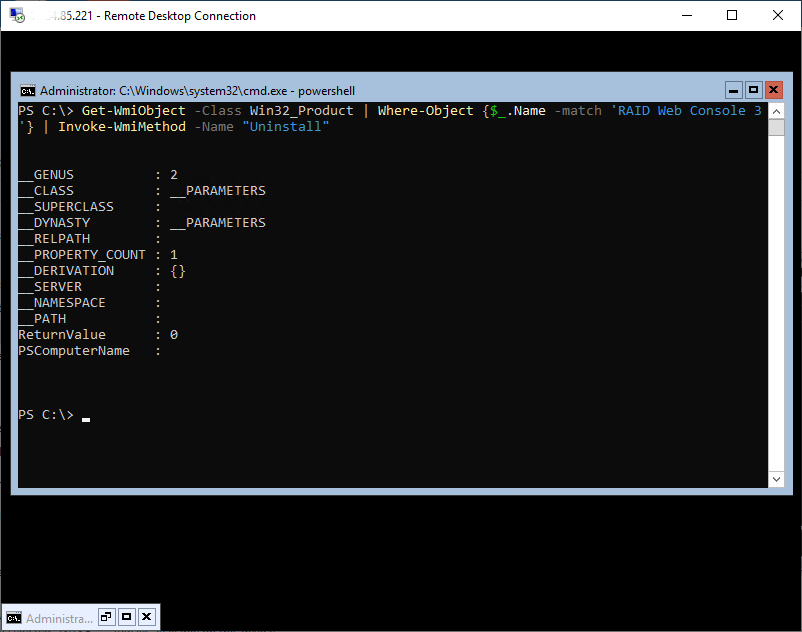在 Microsoft Hyper-V* Server 或 Windows* Server 内核上安装 英特尔® RAID Web 控制台 3 (RWC3)
内容类型: 安装与设置 | 文章 ID: 000057111 | 上次审核日期: 2025 年 02 月 20 日
您可以安装 英特尔® RAID Web 控制台 3 (RWC3) 以管理运行 Microsoft Hyper-V* 服务器 或 Windows* 服务器核心 (无 Windows 图形用户环境)的系统支持的英特尔 RAID产品。您可以访问 RWC3:
在本指南中,主机和远程系统定义如下:
单击 或主题,了解详细信息:
| 注意 | 如果仅计划直接在主机系统上启动 英特尔® RAID Web 控制台 3 (RWC3),则可以忽略远程系统部分 |
Hyper-V Server 或 Windows Server Core 上的 RWC3 安装过程与其他版本的 Windows 相同Microsoft只是您需要从 Windows 命令提示符或 PowerShell* 触发安装程序 (Setup.exe)。
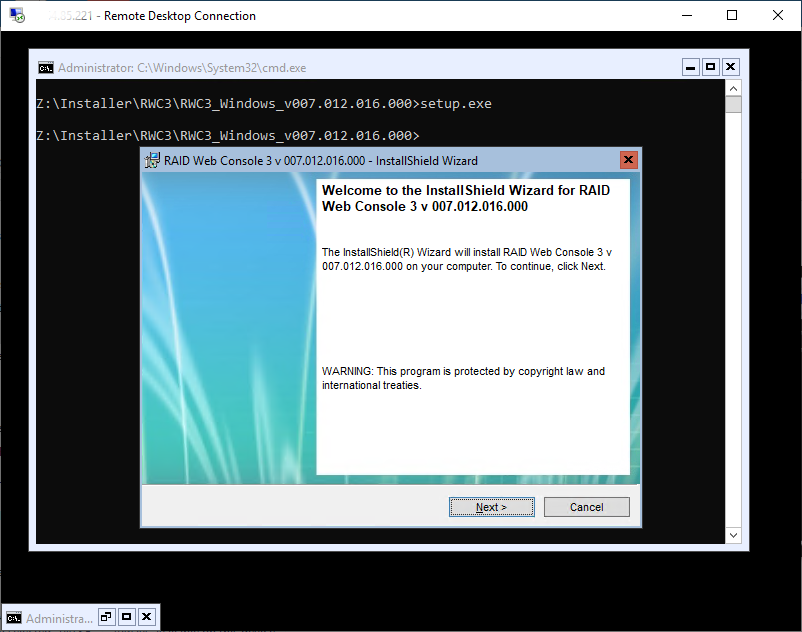
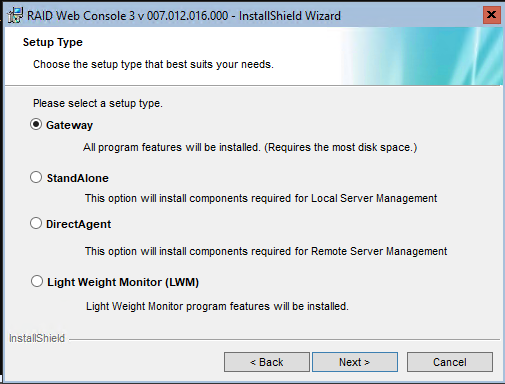
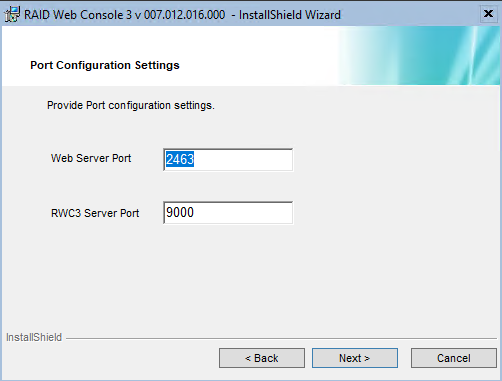
| 注意 | 有关详细信息,请参阅 英特尔® RAID Web 控制台 3 (RWC3) 安装指南 。 |
| 注意 | 您必须已安装 Web 浏览器并且正在运行才能启动 英特尔® RAID Web 控制台 3 (RWC3)。本指南中,我们使用 Chrome* 浏览器为例。 |
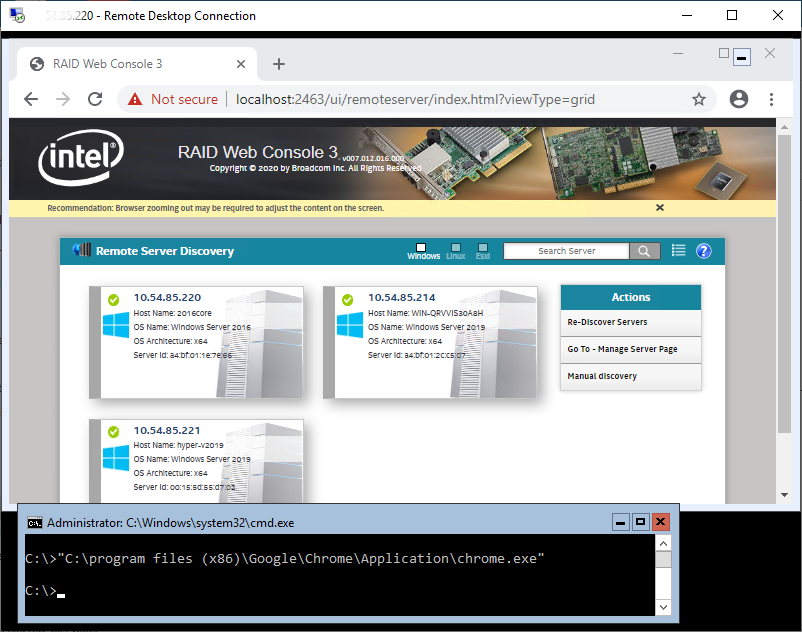
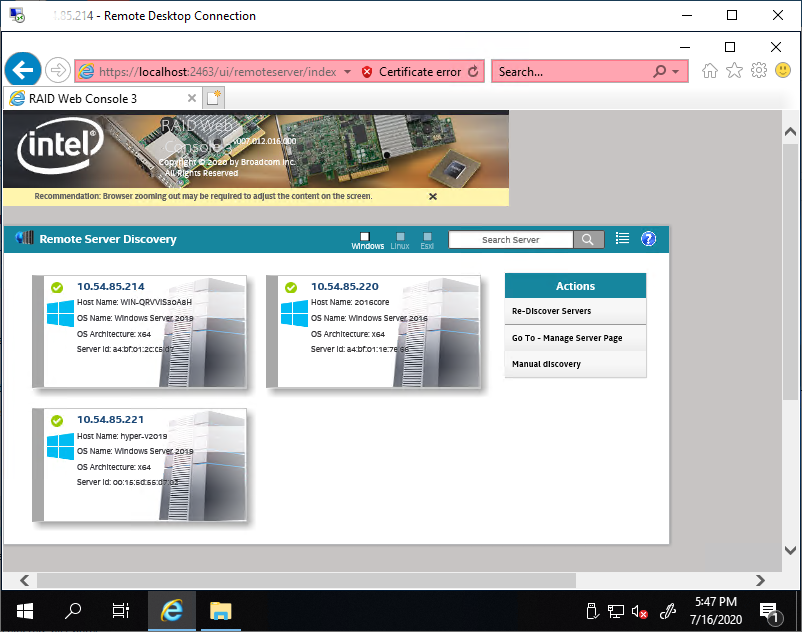
您可以使用下面的 PowerShell 命令卸载 RWC3:
Get-WmiObject 类Win32_Product |Where-Object {$_.名称 -match 'RAID Web 控制台 3'} |Invoke-WmiMethod -Name “Uninstall”